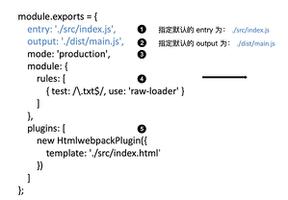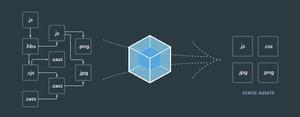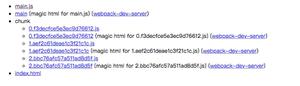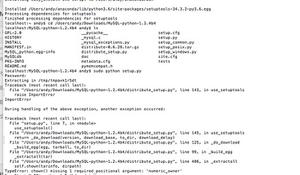如何在Mac中无任何Web分心工作

互联网就像一个硬币,一边是好的,另一边是坏的。通过向我们提供大量信息和作为连接世界的媒介,使我们的生活更轻松,但同时它往往会使我们脱离手头的即时任务。
你们中的许多人从来没有偷看你的聊天窗口,检查你的邮箱收件箱,或保持你的Facebook页面打开工作时?我确定这个数字是低的 - 如果有的话。
我个人认为有一次可以刷新你的想法。问题有时候由于截止日期,我们没有空余的时间,但大部分时间我们的意志力量不够强大,不能抵制诱惑。
我们可以使用一些帮助。
A一点点自控
我发现了一个可怕的图标的应用程序它被称为自我控制。这个应用程序做了一个简单的事情,在一段预定的时间内,阻止访问传入和/或传出的邮件服务器和网站。
例如,您可以阻止访问您的电子邮件,Facebook和Twitter 90分钟,但仍可以访问网络的其余部分。如果您仍然需要进行一些研究并发布到您的博客,同时消除其他令人分心的网站,这种选择性黑名单功能非常有用。
点击“编辑黑名单”按钮(或使用命令D)添加()或减去( - )列入黑名单的网站。请注意,您必须手动输入网站地址,因为该应用不允许您复制和粘贴。另一个限制是您无法添加子文件夹地址(如www。苹果。COM / iTunes的/)。
导入按钮用于从Mail和Thunderbird添加传入和传出的邮件服务器。
其他设置可通过Preferences窗口访问(Command Comma)
一切设置完成后,您可以点击“开始”按钮,让您的沮丧的网站过一段时间。但请记住,一旦启动,该进程无法被应用程序或重新启动计算机撤消 - 您必须等待计时器用尽。
走到极端
在极端的情况下,绝对必须没有网路干扰(我仍然有困难,想像什么情况),你可以使用自由来阻止所有访问网络。
外观简单。有一个方框,您可以输入您希望网络阻塞的分钟数 - 最长为八小时。
单击“确定”后,第二个窗口将出现,您可以选择取消,限制访问本地网络或阻止所有访问(正常模式)。
自由与自我控制有点不同,您可以通过进行系统重新启动来“欺骗”进程。这有点麻烦,但仍然可以。如果你不小心开始自由,这可能是选择。
对我来说,这两个应用程序并不真正有用,因为我的大多数分心不是来自网络。但是你呢?你发现SelfControl和Freedom有用吗?你有其他选择吗?使用以下评论分享您的想法。
."
以上是 如何在Mac中无任何Web分心工作 的全部内容, 来源链接: utcz.com/wiki/667323.html